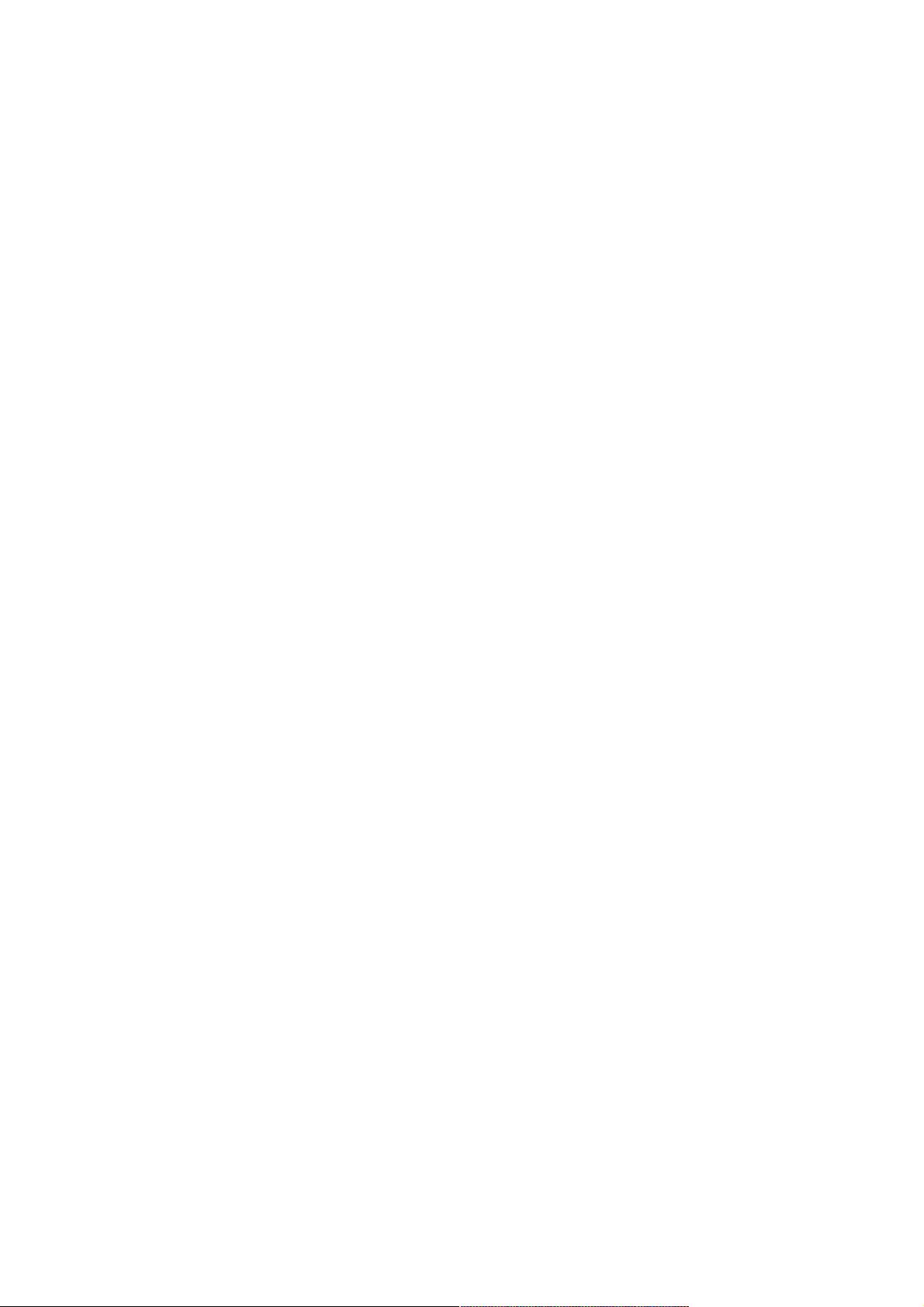CentOS 6.5下彻底安装MySQL 5.7.16 for glibc2.5 x86_64的详细教程
59 浏览量
更新于2024-08-30
收藏 87KB PDF 举报
本文将详细介绍如何在CentOS 6.5系统上安装MySQL 5.7.16版本,特别针对那些使用glibc2.5且x86_64架构的Linux环境。首先,从MySQL官方网站 <http://dev.mysql.com/downloads/mysql/> 下载适合的Linux发行版的tar.gz安装包,例如mysql-5.7.13-linux-glibc2.5-x86_64.tar.gz,该教程同样适用于其他几个与之兼容的版本。
在安装前,需确认系统上是否已安装过MySQL。通过运行`rpm-qa | grep -imysql`命令来查看是否有残留的MySQL相关包,如mysql-5.7.13-linux-glibc2.5-x86_64。如果发现有残留,使用`rpm -e --nodeps <包名>`命令卸载,注意使用`--nodeps`选项以忽略依赖关系,可能需要多次执行此操作确保彻底清除。
接下来,为了保证安装过程顺利,需要创建专用的MySQL用户组和用户,以及相关的数据存储目录。这包括:
1. 删除原有MySQL用户和用户组,如果存在:
- `userdel mysql`
- `groupdel mysql`
2. 在`/home`目录下创建`mysql`文件夹和`data`子目录:
- `mkdir /home/mysql`
- `mkdir /home/mysql/data`
3. 创建新的MySQL用户组和用户,赋予权限:
- `groupadd mysql`
- `useradd -g mysql -d /home/mysql -s /bin/false mysql`(使用`sbin/false`是为了设置无shell,增强安全性)
然后,解压缩下载的安装包并将其内容移动到mysql目录:
- `tar -xzvf mysql-5.7.13-linux-glibc2.5-x86_64.tar.gz`
- `cd mysql-5.7.13-linux-glibc2.5-x86_64`
进入解压后的目录后,根据安装指南进行配置和初始化,包括运行`scripts/mysql_install_db`脚本,设置root用户的密码,以及可能的其他配置选项。安装完成后,可以启动MySQL服务,并确保服务能够正常运行。
在整个过程中,本文重点在于提供了一个针对特定环境的详细步骤,确保在CentOS 6.5上安装MySQL 5.7.16版本时不会遇到因遗留包或权限问题导致的安装难题。请注意,随着软件版本的更新,某些步骤可能会有所变化,但在当前提供的信息基础上,这个安装过程是实用且适用的。
2016-11-08 上传
2017-12-16 上传
2021-01-09 上传
2020-09-09 上传
2018-09-27 上传
2021-01-19 上传
2016-12-02 上传
2018-03-21 上传
2017-11-08 上传
weixin_38684976
- 粉丝: 4
- 资源: 950
最新资源
- 火炬连体网络在MNIST的2D嵌入实现示例
- Angular插件增强Application Insights JavaScript SDK功能
- 实时三维重建:InfiniTAM的ros驱动应用
- Spring与Mybatis整合的配置与实践
- Vozy前端技术测试深入体验与模板参考
- React应用实现语音转文字功能介绍
- PHPMailer-6.6.4: PHP邮件收发类库的详细介绍
- Felineboard:为猫主人设计的交互式仪表板
- PGRFileManager:功能强大的开源Ajax文件管理器
- Pytest-Html定制测试报告与源代码封装教程
- Angular开发与部署指南:从创建到测试
- BASIC-BINARY-IPC系统:进程间通信的非阻塞接口
- LTK3D: Common Lisp中的基础3D图形实现
- Timer-Counter-Lister:官方源代码及更新发布
- Galaxia REST API:面向地球问题的解决方案
- Node.js模块:随机动物实例教程与源码解析